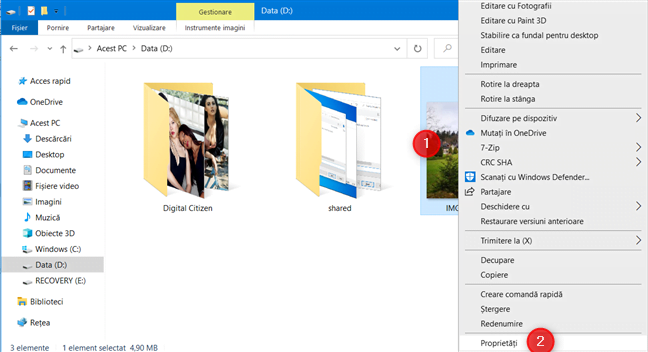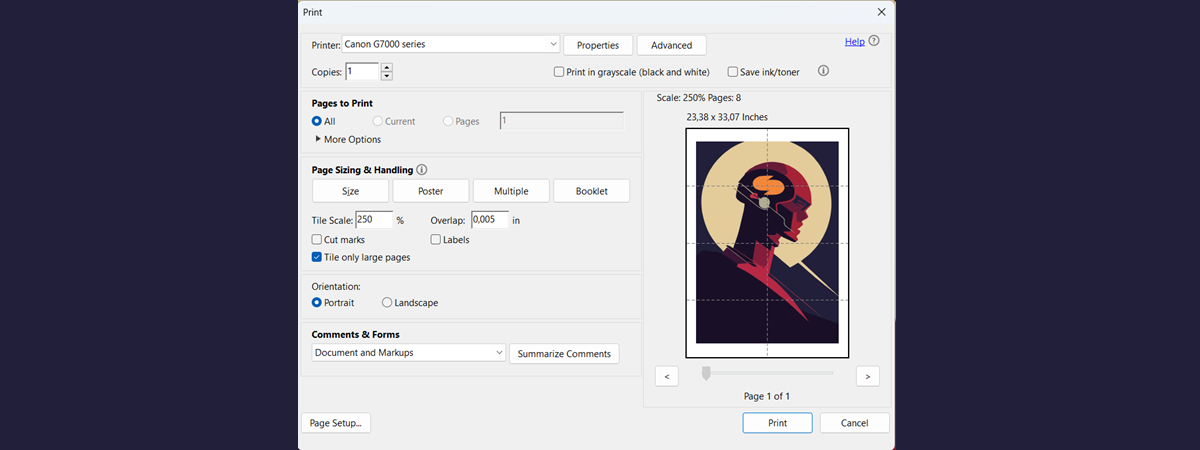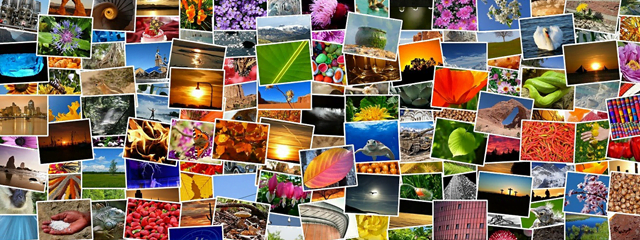
Majoritatea utilizatorilor nu sunt conștienți de faptul că fiecare fișier din calculatorul lor stochează un set de informații despre sursa fișierului, autorul său și alte detalii, în funcție de tipul fișierului. Aceste informații se numesc metadate și poți spune că metadatele reprezintă "date despre date". Imaginile sunt un tip special de fișier, nu doar pentru că stochează informații vizuale, ci și pentru că au o mulțime de metadate. Fotografii și alți profesioniști lucrează cu metadatele stocate în imagini și folosesc aplicații specializate precum Adobe Photoshop sau Adobe Lightroom pentru această sarcină. Totuși, poți vizualiza și adăuga metadate și direct din Windows 10, fără a instala alte aplicații. Iată cum:
NOTĂ: Pentru a afla mai multe despre metadate și scopul lor, citește: Ce sunt metadatele unui fișier?
Cum vezi metadatele unei fotografii, în Windows 10
Deschide Explorer și navighează la folderul unde este păstrată imaginea care te interesează. Apoi, dă clic dreapta ori apasă și ține apăsat pe ea. În meniul care se deschide, alege Proprietăți. Ca alternativă, poți selecta imaginea și apoi apăsa tastele ALT + Enter, pentru același rezultat.
Se deschide fereastra Proprietăți a imaginii alese. Mergi la fila Detalii, unde vezi metadatele pozei respective.
Metadatele sunt împărțite în mai multe categorii:
- Descriere - găsești informații cum ar fi titlul, subiectul, evaluarea, etichetele și comentariile păstrate împreună cu poza.
- Origine - această secțiune are informații despre cine a făcut poza, când, cu ce program și dacă există drepturi de autor asociate cu ea.
- Imagine - vezi informații cum ar fi dimensiunea pozei în pixeli, rezoluția sa în dpi, adâncimea de biți, compresia și reprezentarea culorilor.
- Cameră - modelul camerei utilizate pentru a face poza, producătorul său, timpul de expunere, viteza ISO, distanța focală, deschiderea maximă, modul bliț, distanța până la subiect și alte detalii.
- Fotografie complexă - această secțiune este populată mai ales când lucrezi cu poze în format RAW, făcute folosind camere profesionale. Găsești informații cum ar fi modelul de lentile folosite, producătorul blițului, numărul de serie al camerei (folosit în investigații criminalistice pentru a identifica camera exactă care a fost folosită pentru a face o anumită poză), contrastul, saturația, expunerea, balanța de alb, zoomul digital și versiunea EXIF.
- Fișier - informații despre numele fișierului, tipul său, cale folder, data creării, mărimea și alte atribute.
Pentru a vedea toate aceste informații, derulează în jos printre secțiunile și câmpurile cu metadate. Poți să copiezi și să lipești orice informații te interesează.
Pentru a vedea cum se pot schimba metadatele dintr-o poză, citește următoarea secțiune a acestui ghid.
Cum adaugi metadate într-o fotografie, din Windows 10
Acum că ai accesat metadatele imaginii selectate, poți să le editezi și să adăugi ori să elimini metadate. Majoritatea câmpurilor de metadate sunt editabile. Pentru a adăuga metadate într-un câmp, apasă în caseta Valoare pentru acel câmp și introdu datele pe care vrei să le salvezi.
Unele câmpuri de metadate au valori predefinite care pot fi schimbate. După ce dai clic ori apeși în caseta Valoare, alege valoarea pe care o dorești.
Poți suprascrie metadatele care sunt editabile cu noi valori. Pentru a-ți salva schimbările de metadate, nu uita să apeși pe OK. Fotografia în sine nu se schimbă, doar metadatele păstrate în ea.
Ai reușit să adaugi metadate în fotografiile tale?
Metadatele pot fi utile dacă vrei să păstrezi informații despre fișierele tale. Poți găsi fotografiile mai rapid, afla ce setări ale camerei au fost utilizate pentru fotografiile respective, când a fost făcută fiecare fotografie, unde și alte informații. Ne place faptul că Windows 10 permite utilizatorilor să vizualizeze și să adauge metadate la fotografii, fără a utiliza instrumente suplimentare. Încearcă procedura din acest ghid și spune-ne cum a mers, în comentariile de mai jos.


 09.04.2020
09.04.2020